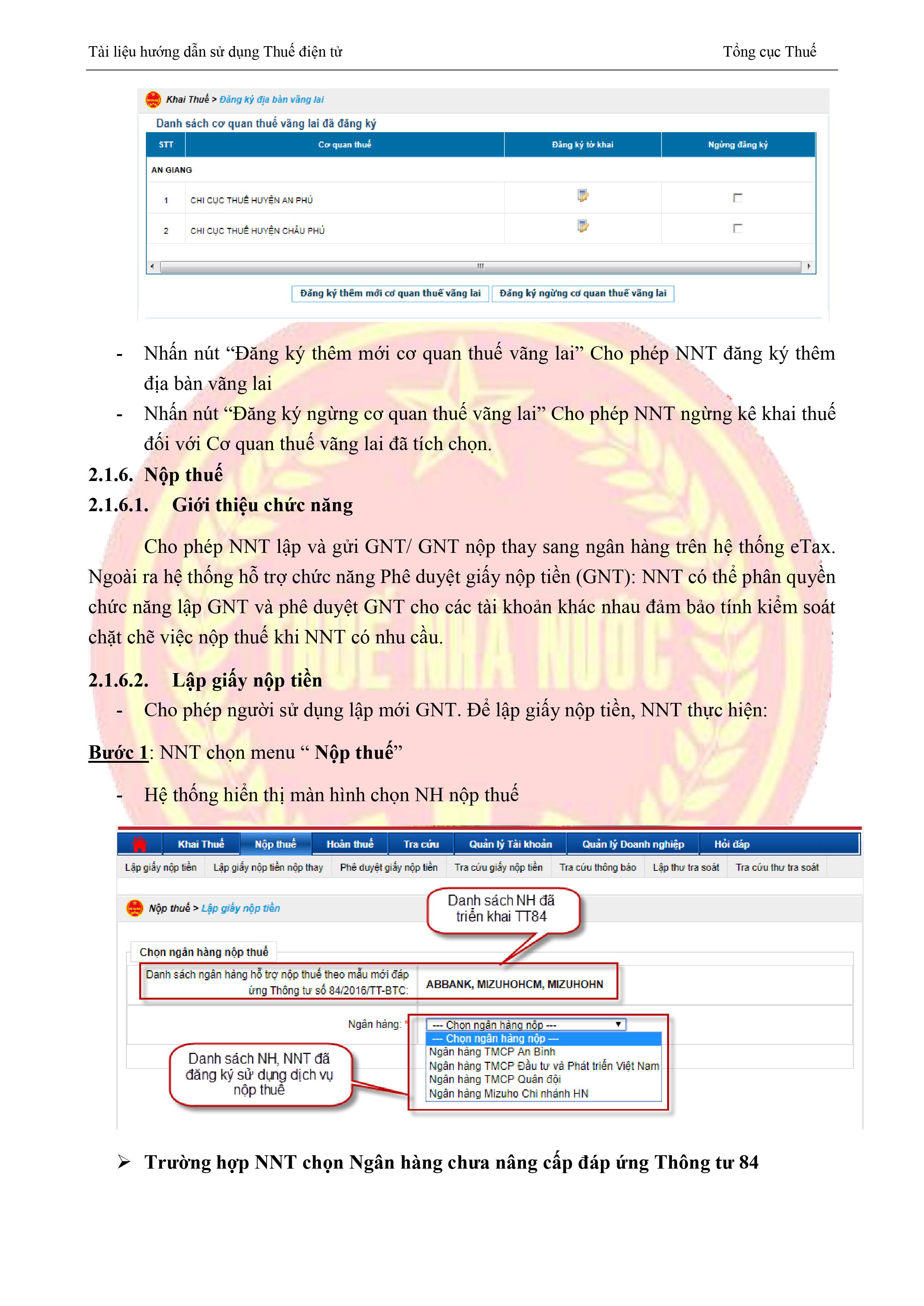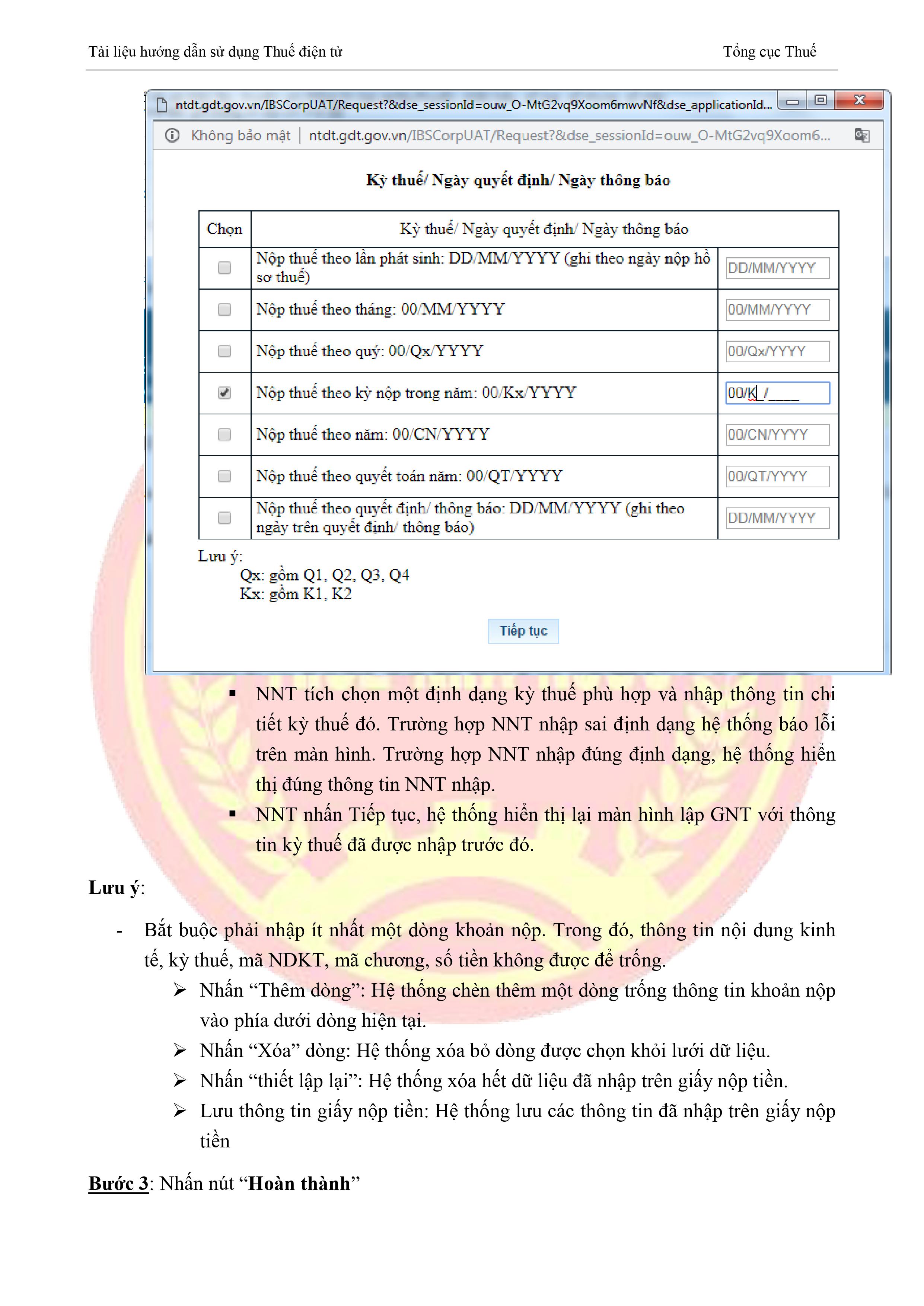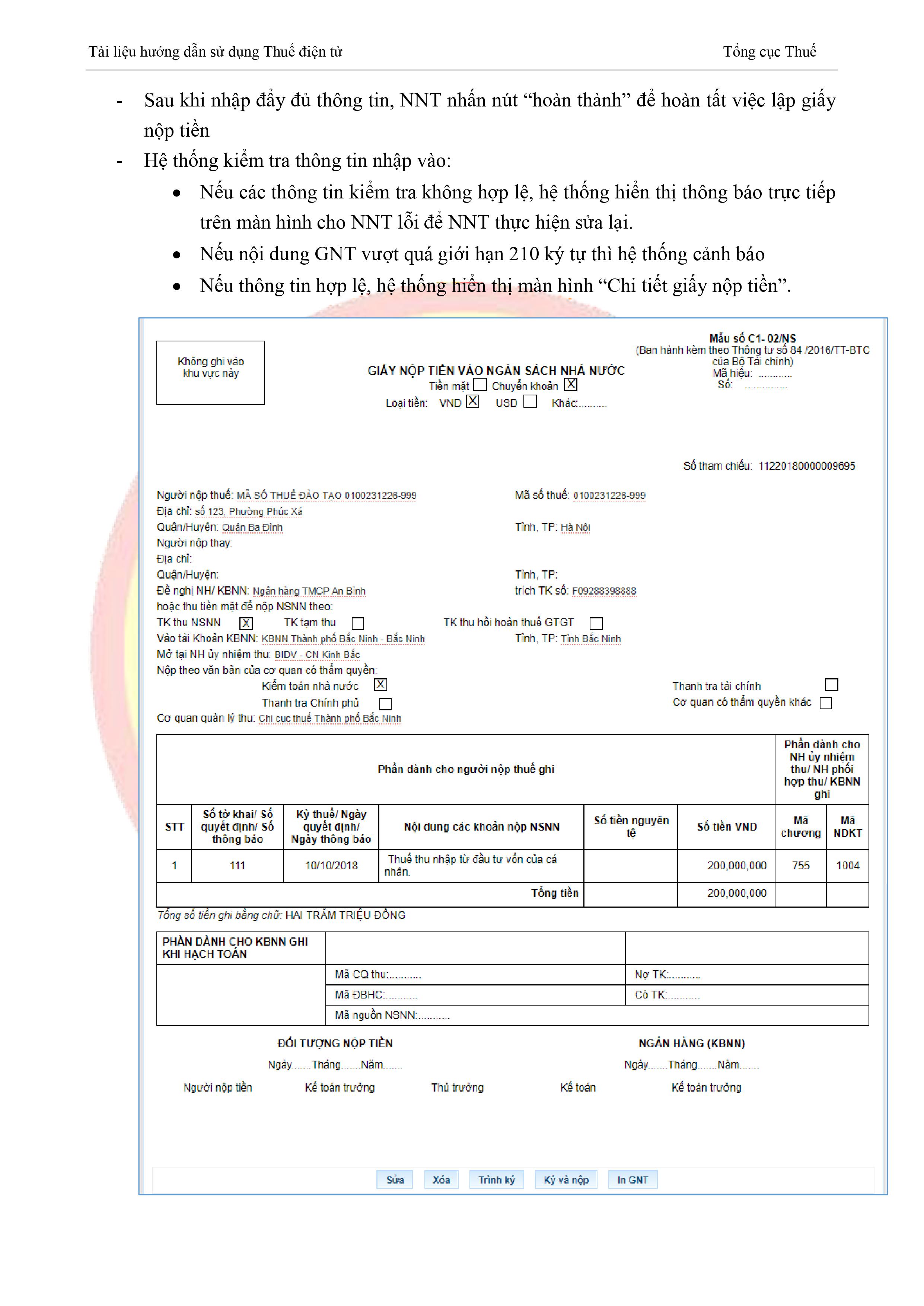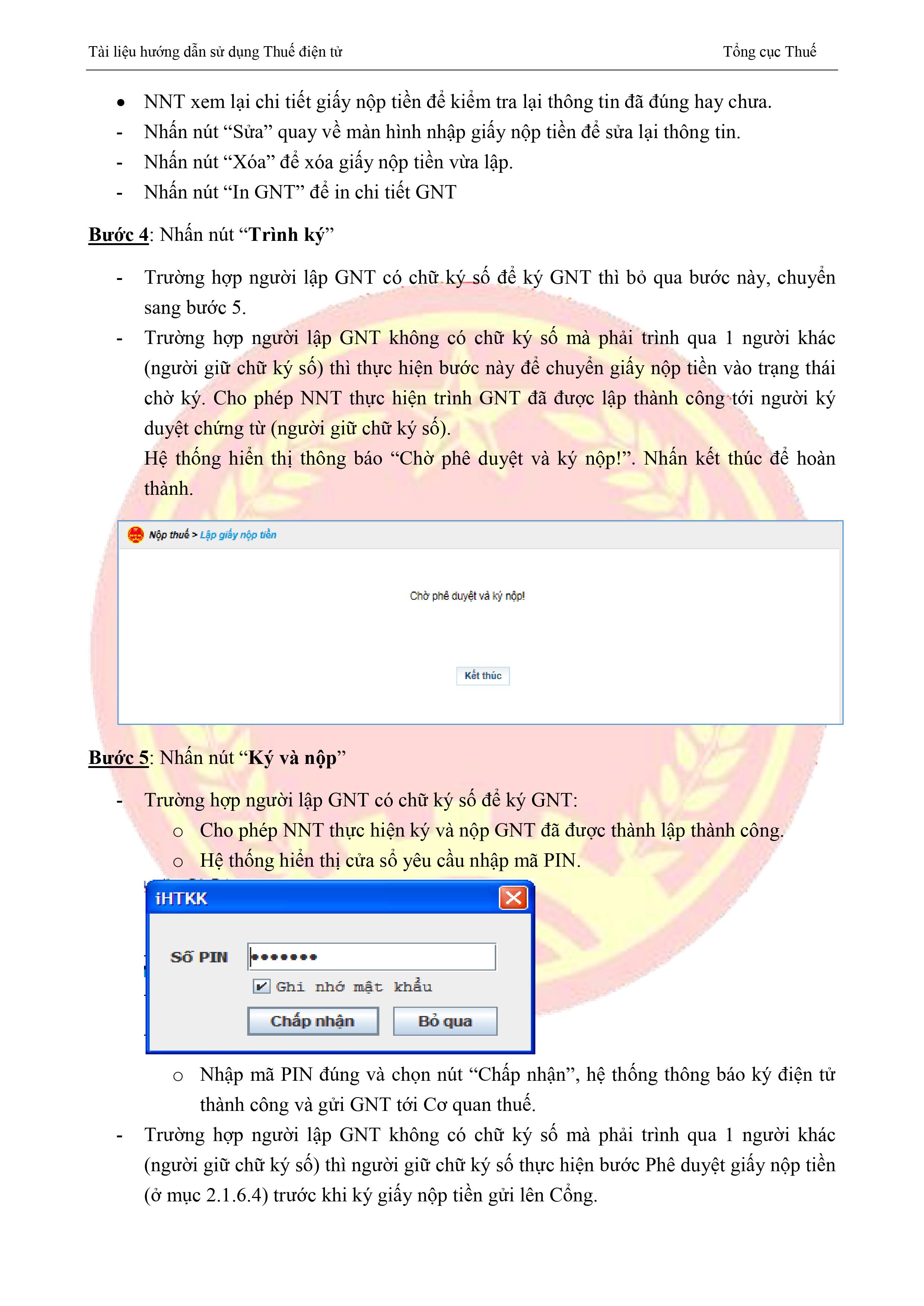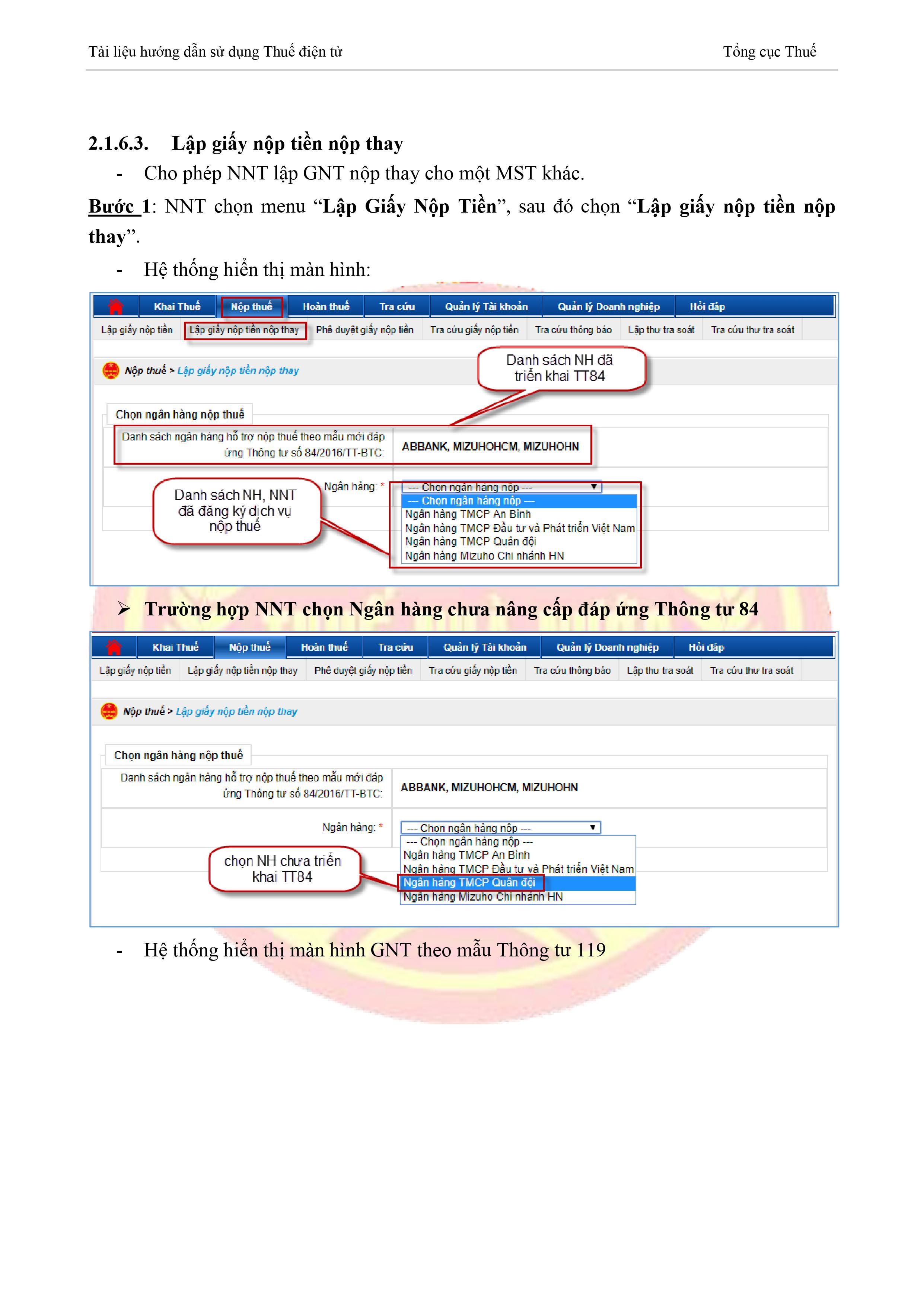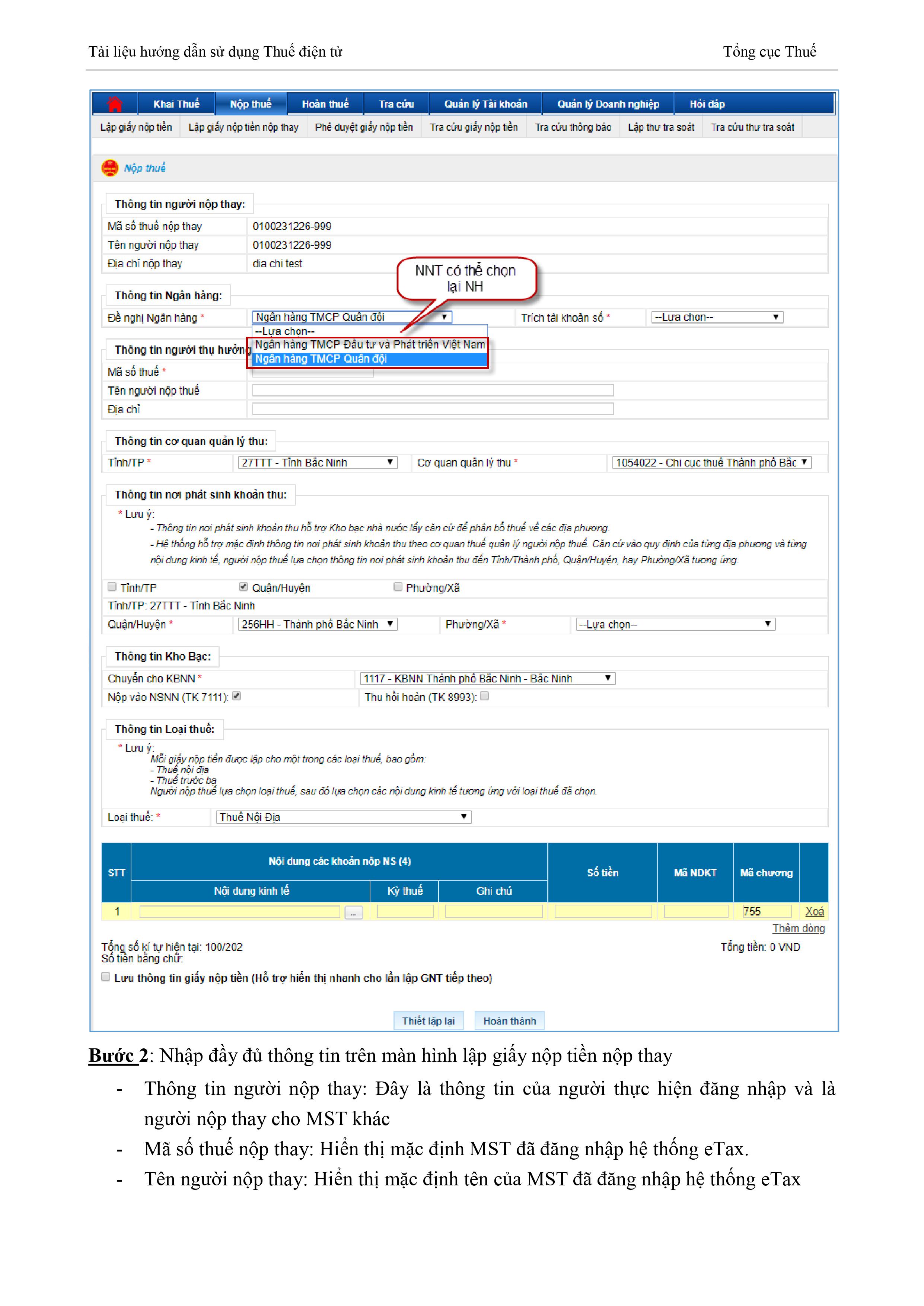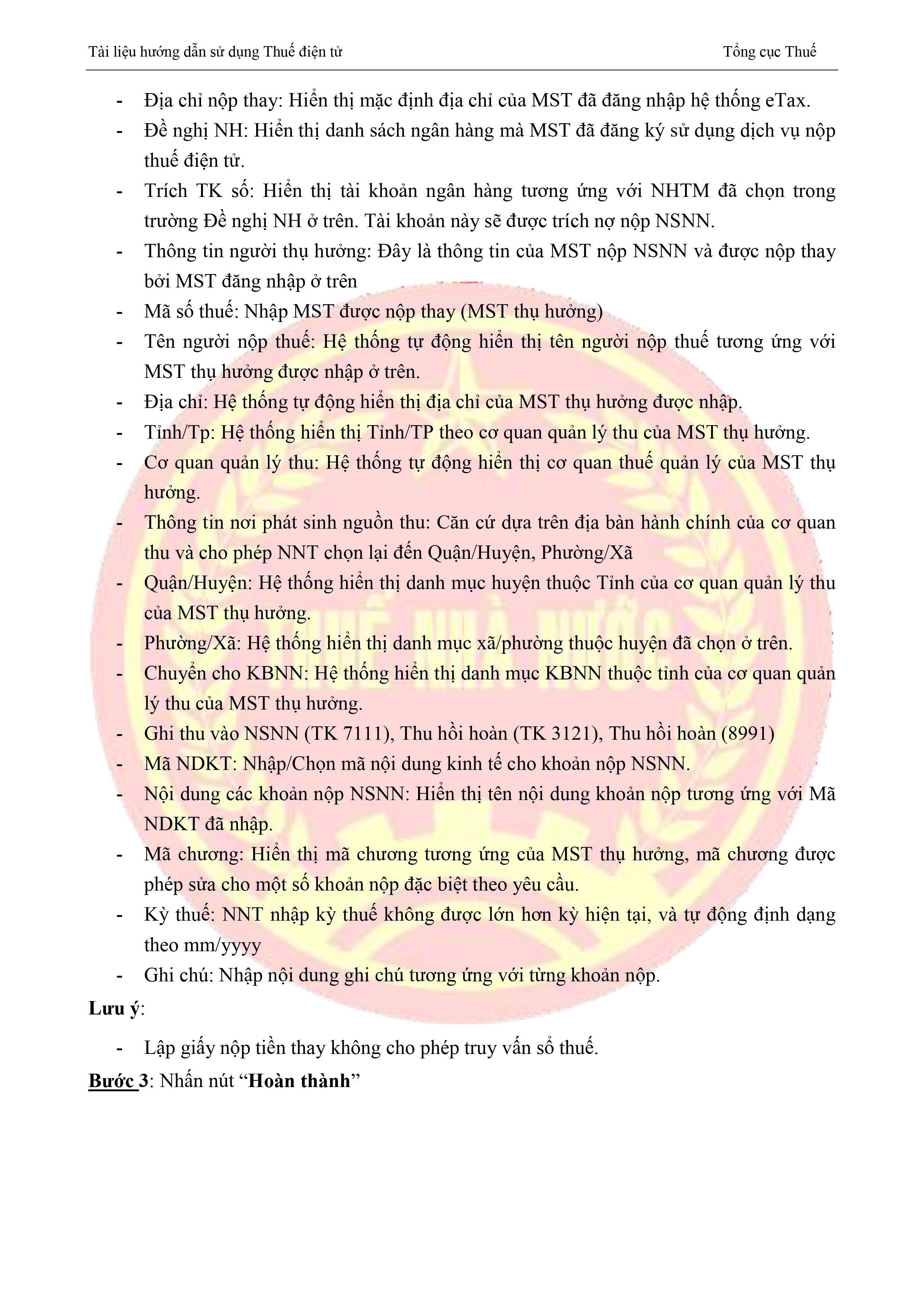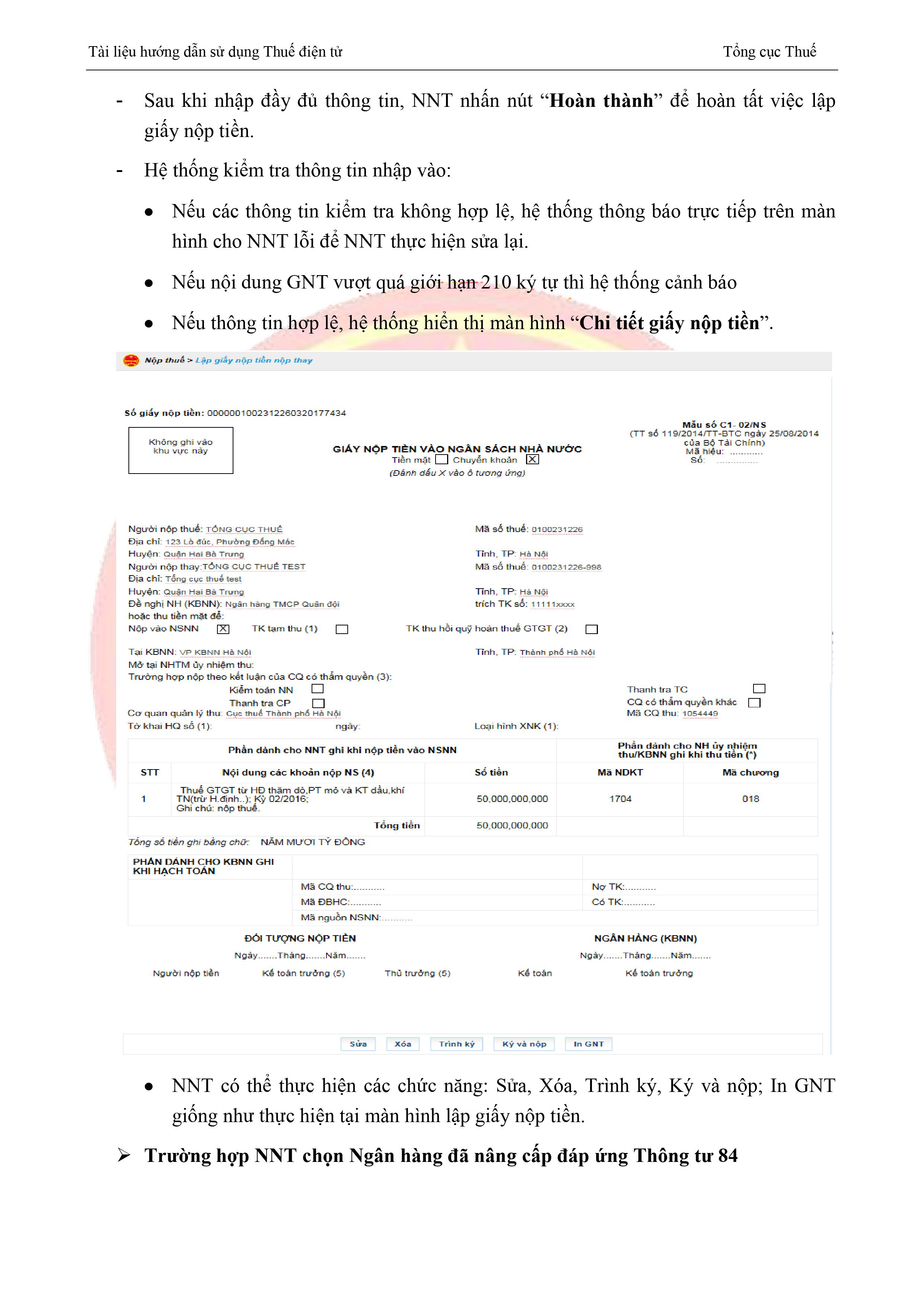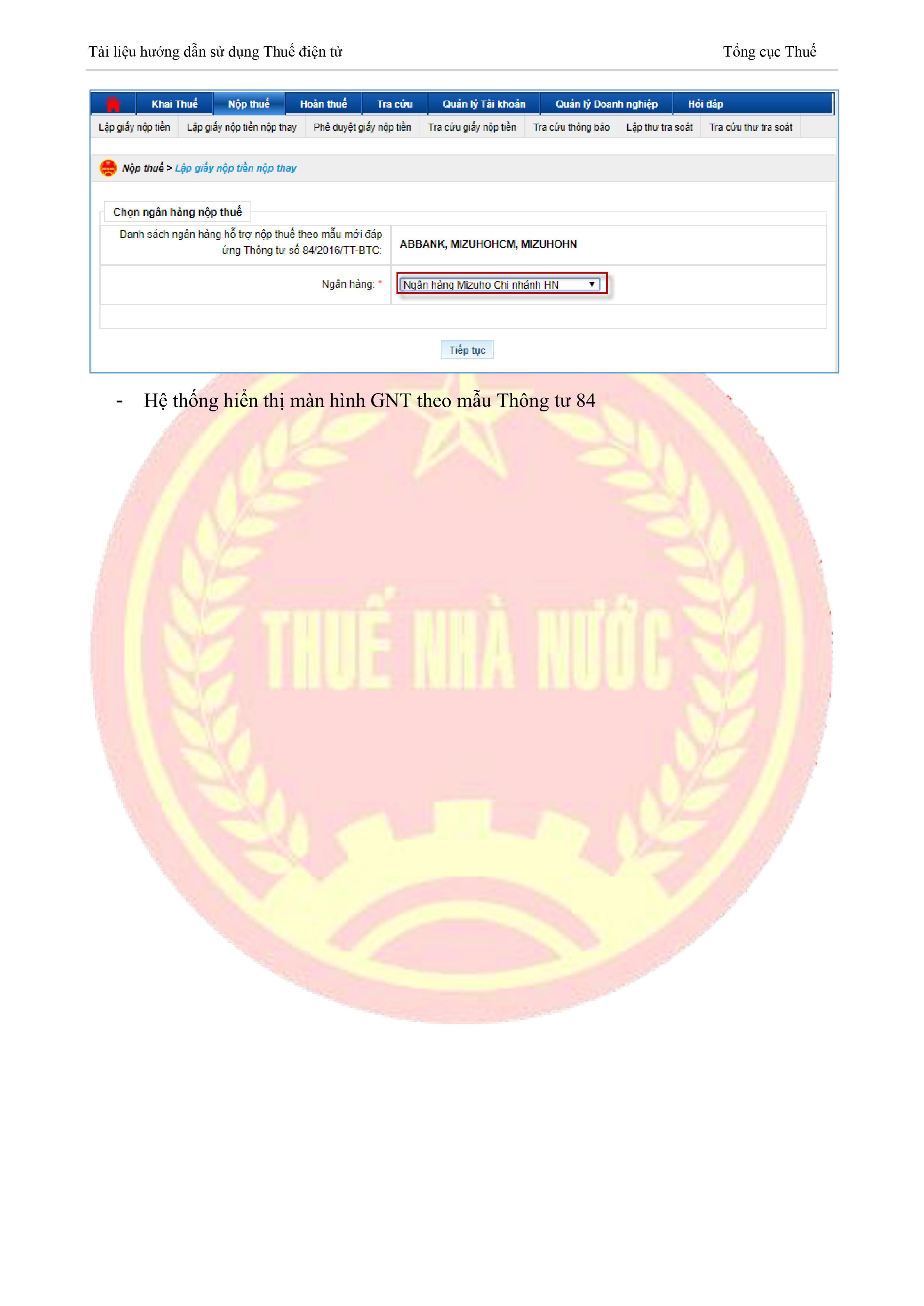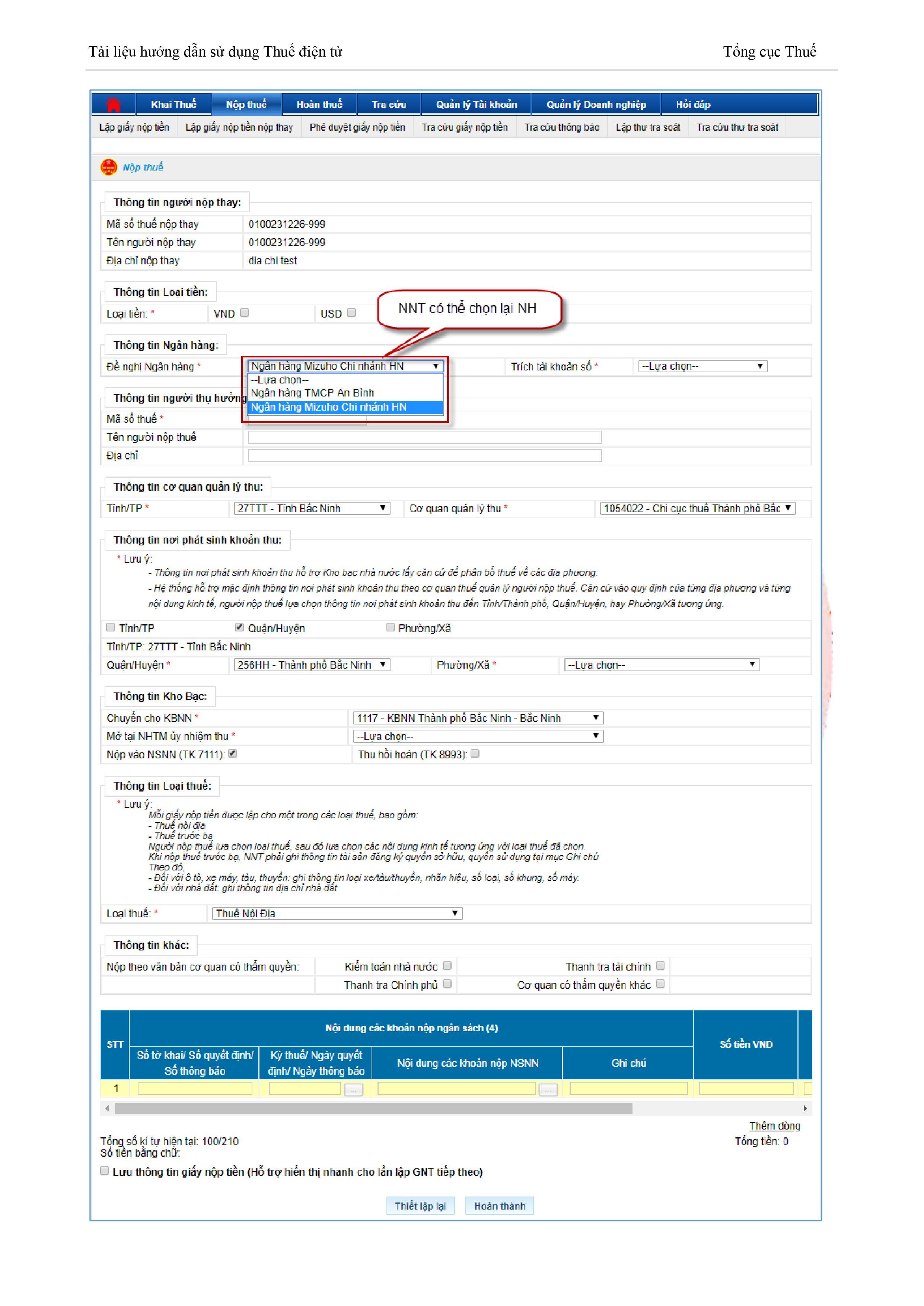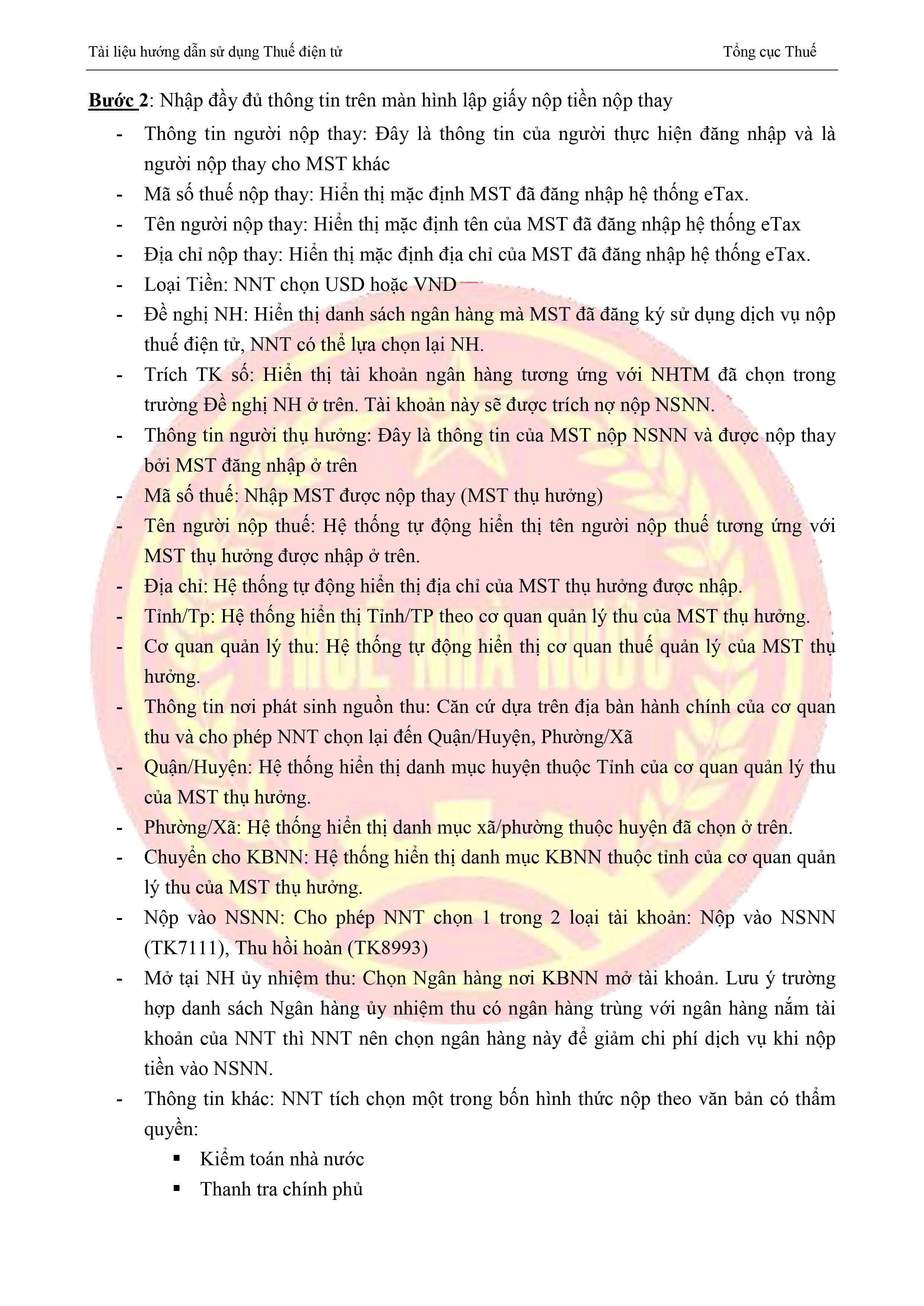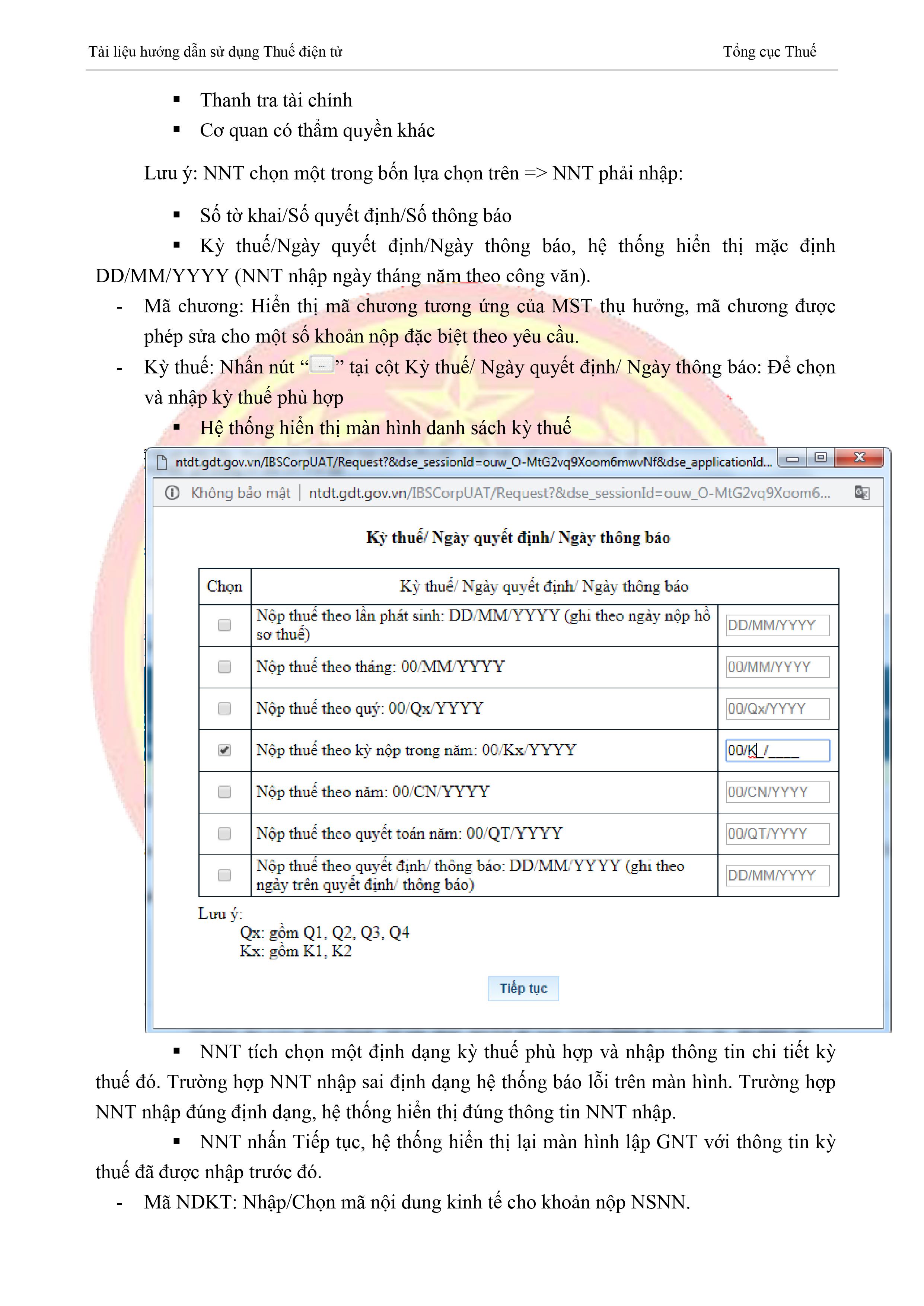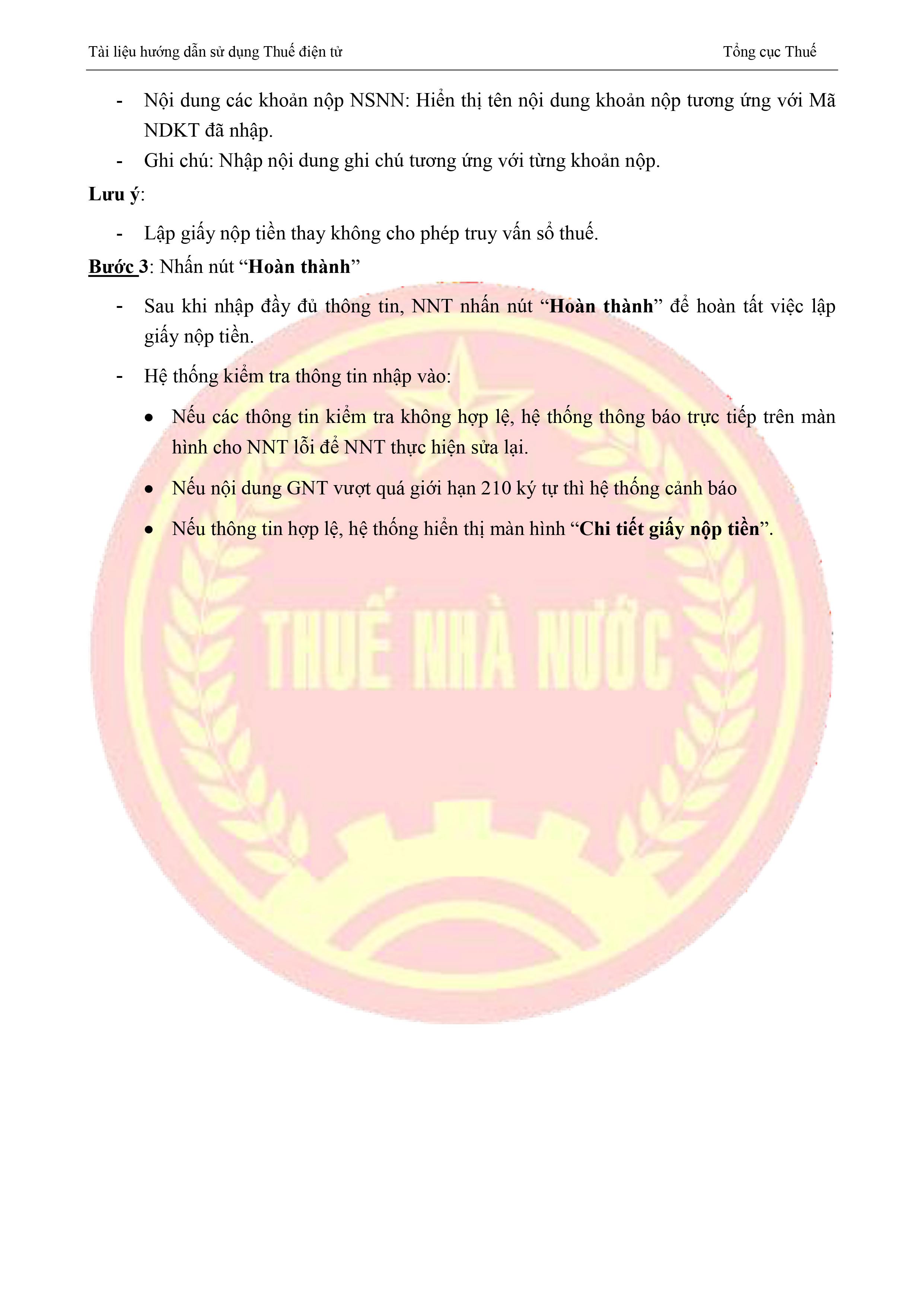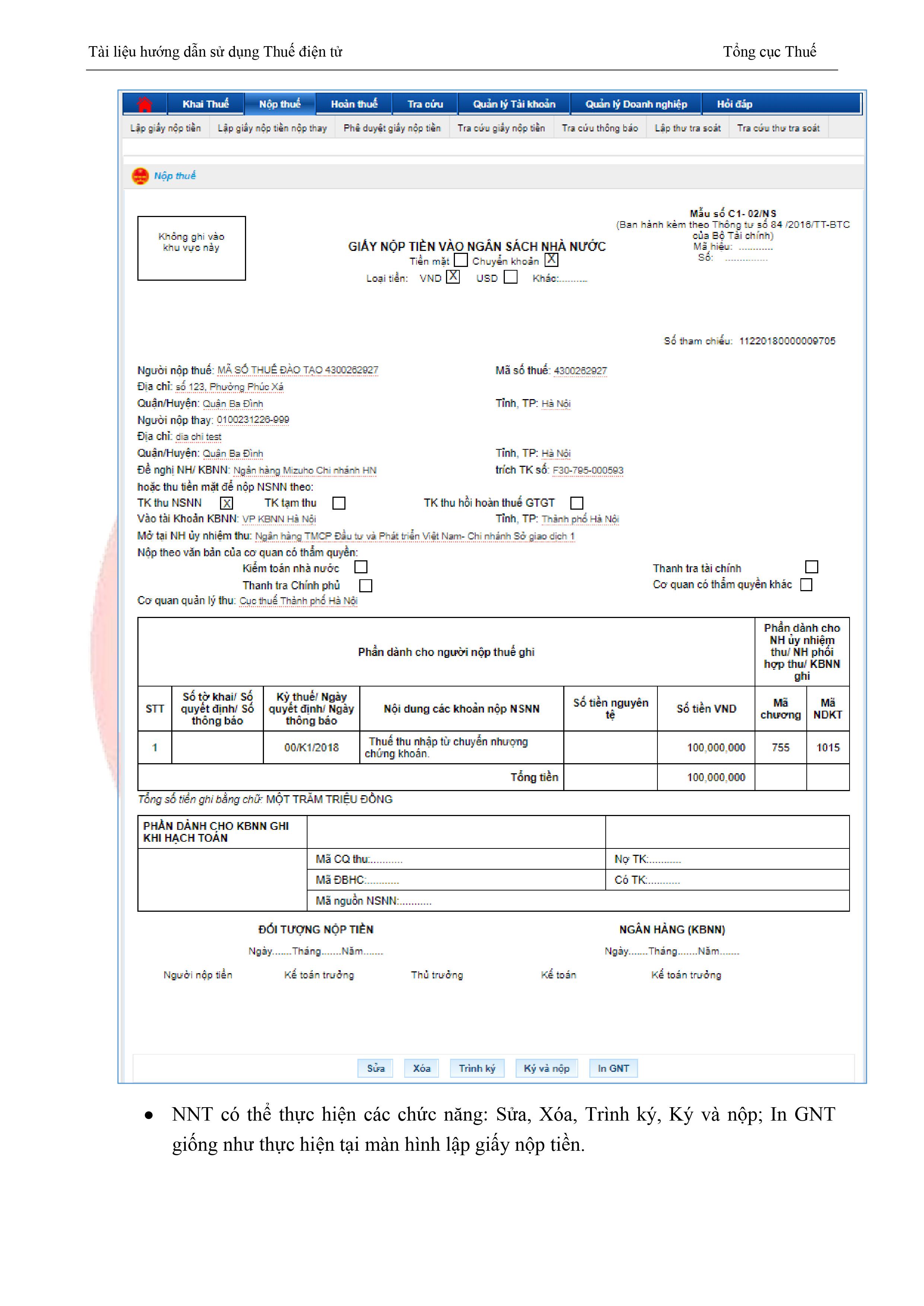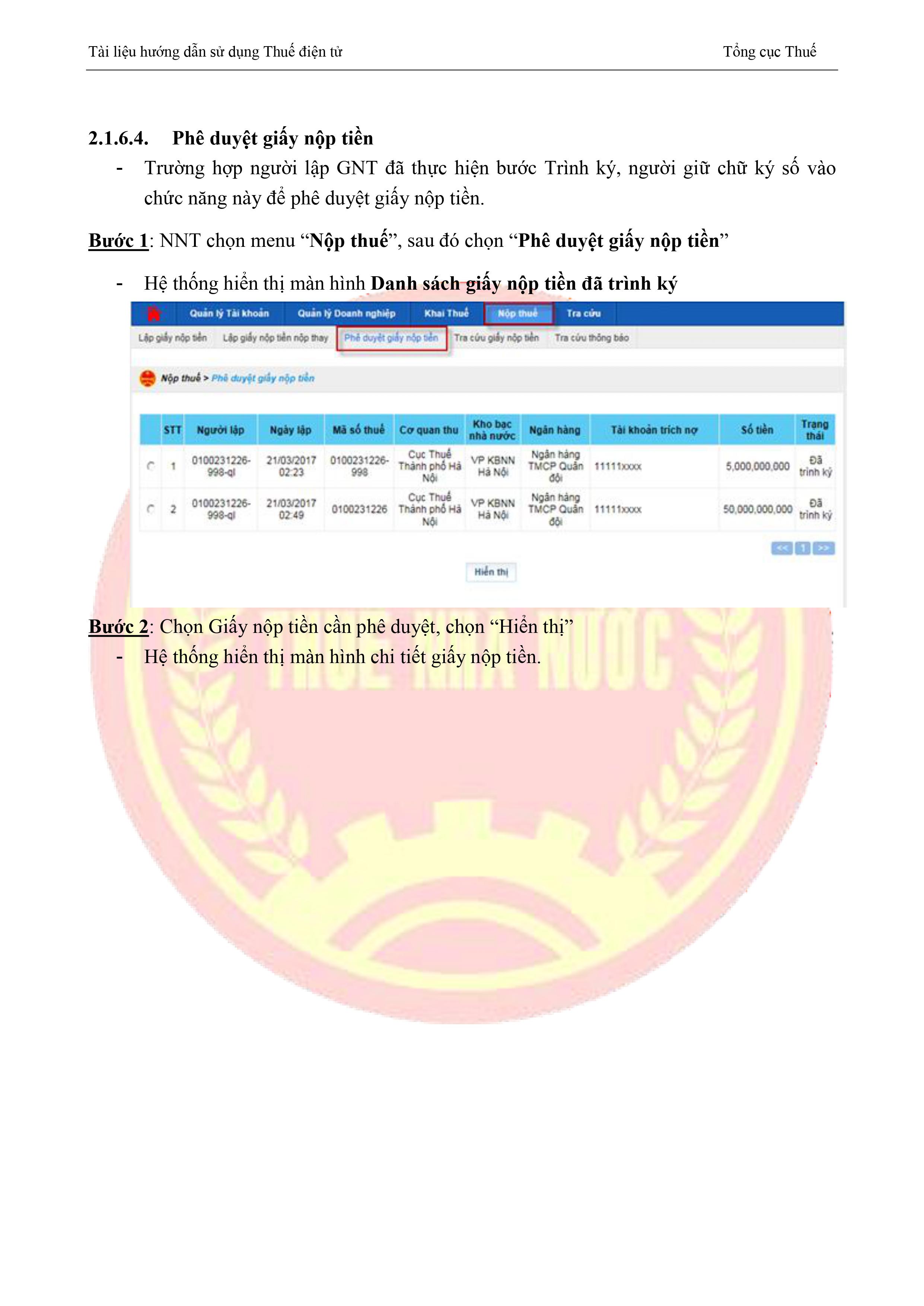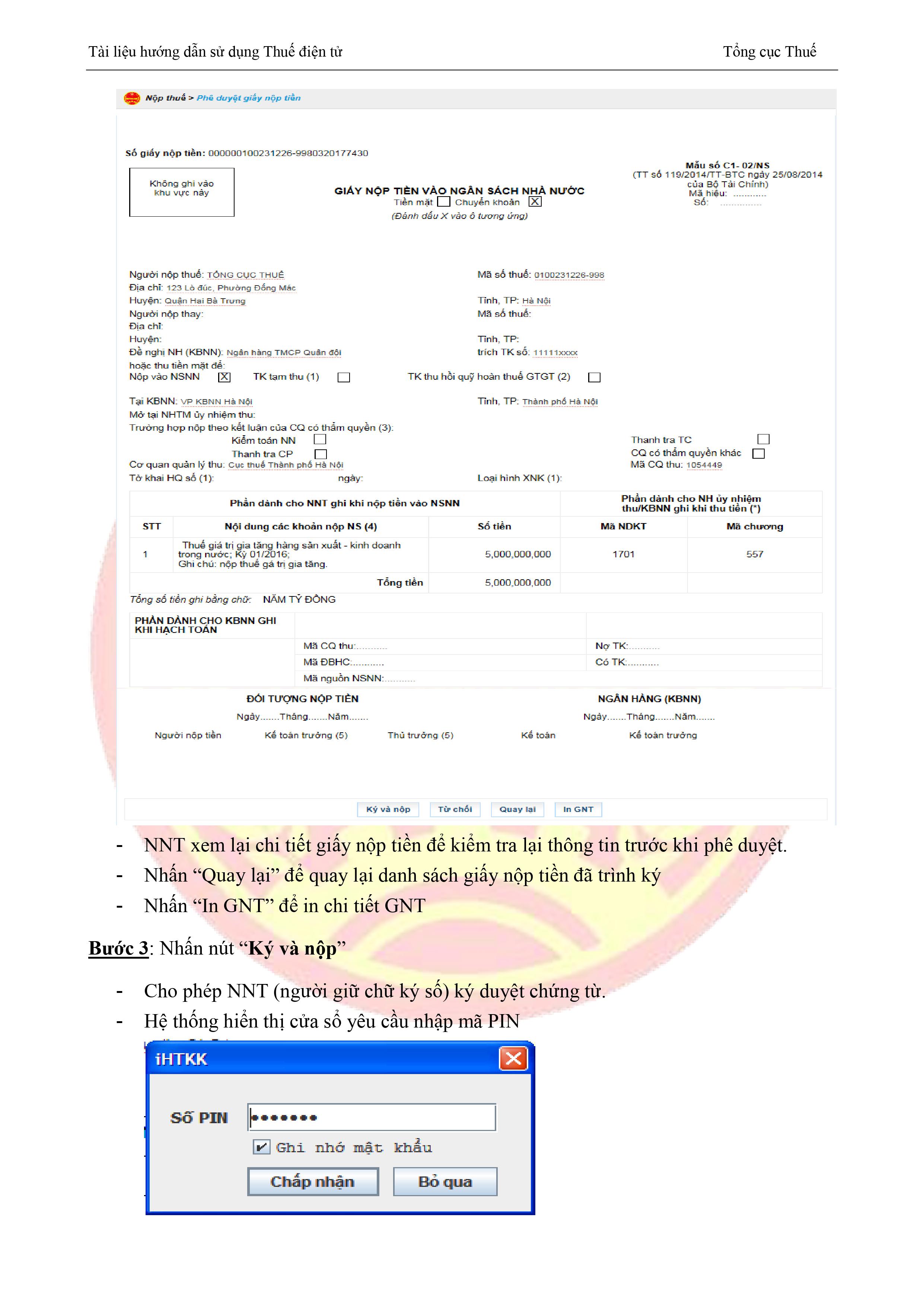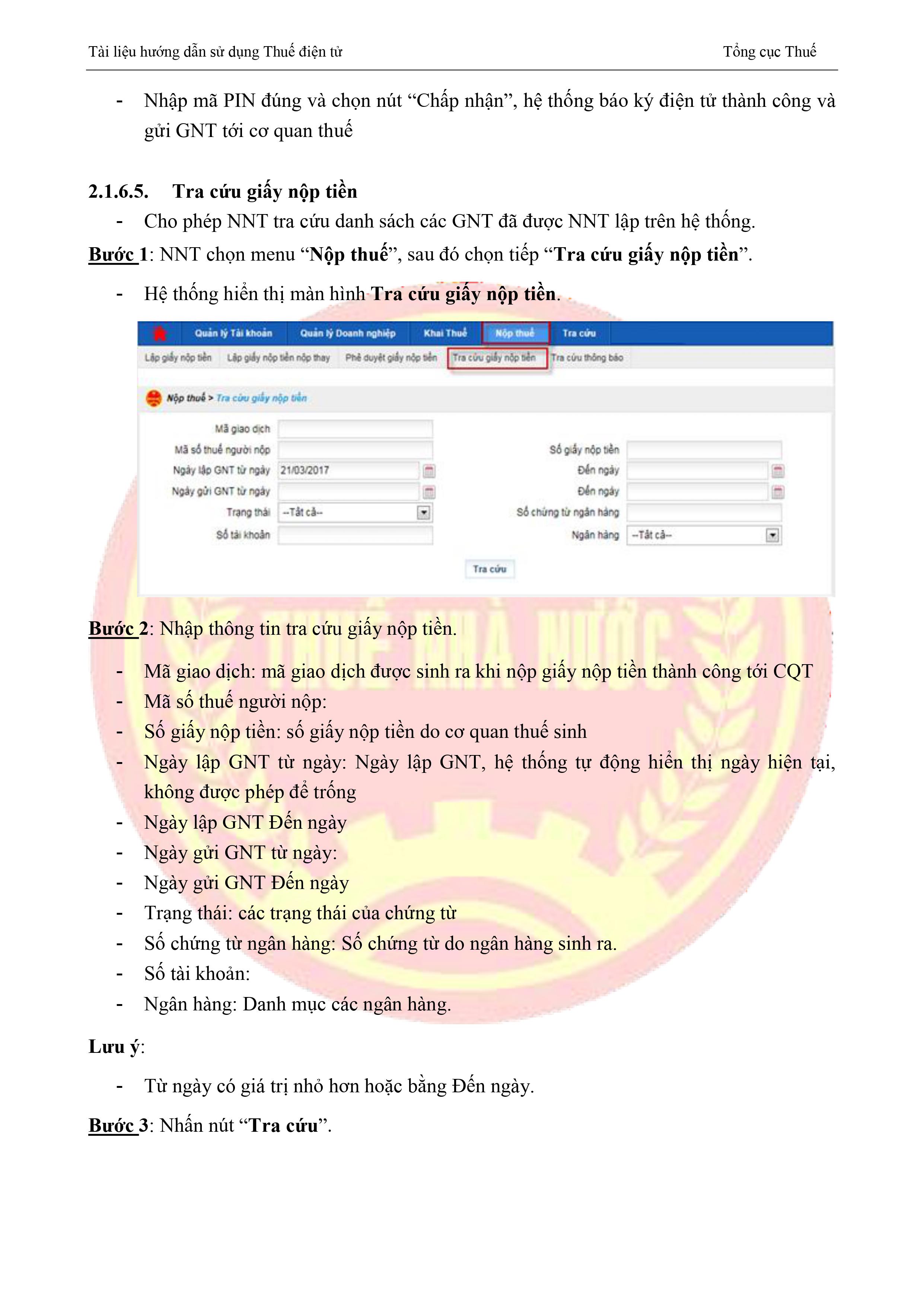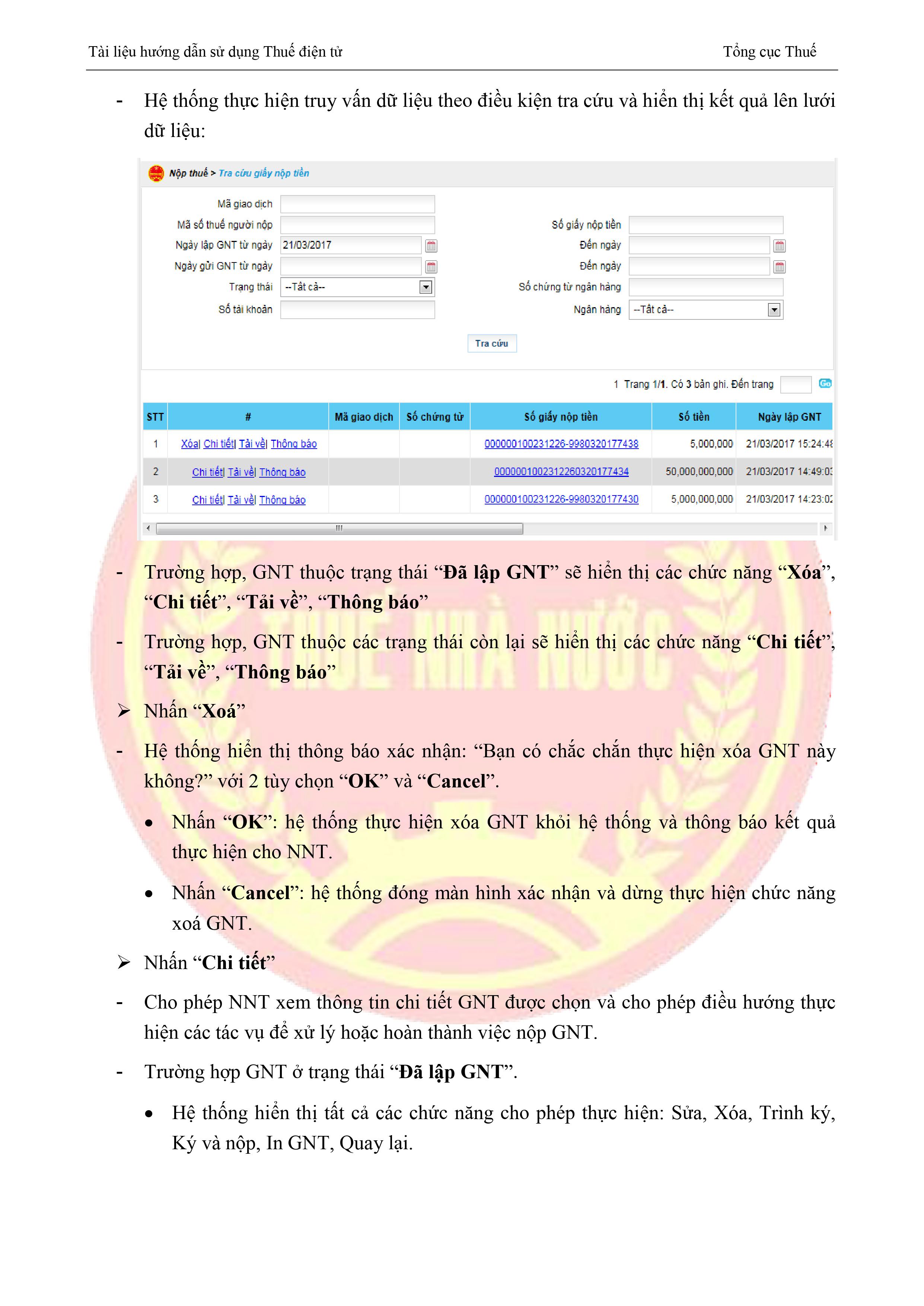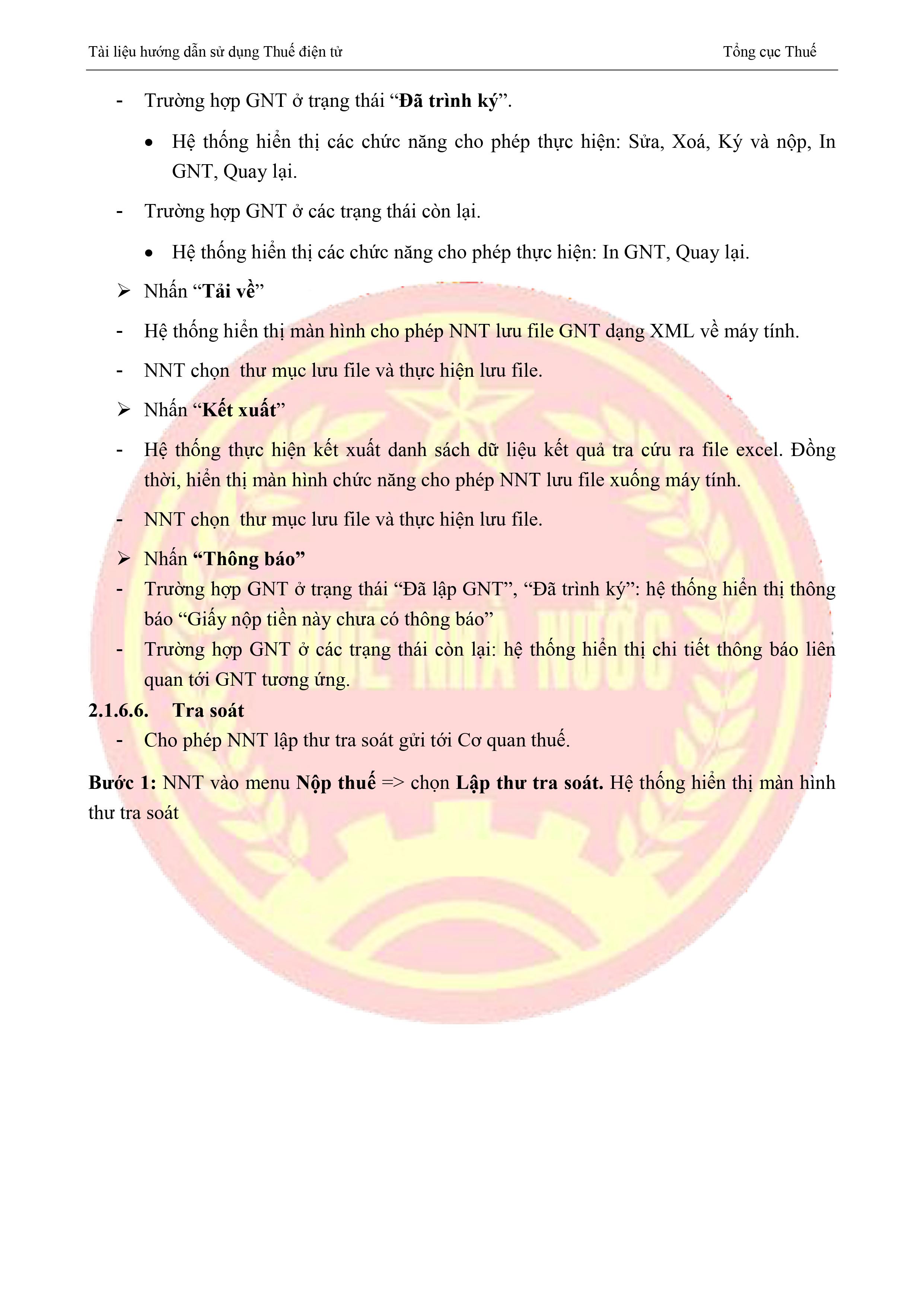Nếu công ty chưa đăng ký tài khoản ngân hàng nộp thuế qua mạng, công ty cần thực hiện đủ 3 bước để nộp tiền thuế. Nếu công ty đã đăng ký nộp thuế điện tử với ngân hàng thì công ty chỉ cần thực hiện bước thứ 3.
Các bước nộp qua dichvucong
Thực hiện chủ trương đẩy mạnh chuyển đổi số trong lĩnh vực quản lý thuế, Cục Thuế đã triển khai Hệ thống thông tin giải quyết thủ tục hành chính thuế (Cổng Dịch vụ công Thuế) tại địa chỉ https://dichvucong.gdt.gov.vn. Đây sẽ là hệ thống duy nhất tiếp nhận, xử lý và trả kết quả điện tử cho các thủ tục hành chính (TTHC) của người nộp thuế, hướng tới mục tiêu xây dựng nền hành chính thuế số, minh bạch, hiện đại và thuận tiện cho người dân, doanh nghiệp.
Sau đây là hướng dẫn nộp tờ khai thuế trên Cổng Dịch vụ công Thuế:
Bước 1: NNT truy cập địa chỉ trang web: https://dichvucong.gdt.gov.vn/tthc/homelogin.
Bước 2: Chọn “Đăng nhập” => Người nộp thuế đăng nhập bằng tài khoản định danh điện tử

Bước 3: Người nộp thuế chọn “DỊCH VỤ KHÁC” >> Tiếp theo chọn “Hồ sơ khai thuế khác” >> Chọn “Trình ký”

Bước 4: Người nộp thuế chọn tệp tờ khai thuế cần nộp
Sau đó chọn mã thủ tục hành chính (Lưu ý: nếu không chọn đúng loại thủ tục, tờ khai có thể không được ghi nhận hợp lệ, có thể ảnh hưởng đến nghĩa vụ thuế và thời hạn nộp của người nộp thuế)
Cuối cùng người nộp thuế nhấn “Trình ký”

Bước 5: Màn hình chuyển sang hiển thị Danh sách Tờ khai Trình Ký. Người nộp thuế tiếp tục chọn “Ký và nộp tờ khai”

Bước 6: Sau khi hoàn thành nộp tờ khai thuế, màn hình sẽ hiển thị như hình sau:
Danh sách một số mã thủ tục hành chính thường xuyên phát sinh:
|
|
Tên thủ tục |
Mã thủ tục |
|---|---|---|
|
Khai thuế TNCN |
Khai thuế TNCN theo tháng/quý của tổ chức, cá nhân trả thu nhập khấu trừ thuế đối với tiền lương, tiền công. |
2.002.235 |
|
Khai thuế TNCN theo tháng/quý đối với cá nhân có thu nhập từ tiền lương, tiền công (bao gồm cả cá nhân nhận thưởng bằng cổ phiếu từ đơn vị sử dụng lao động) thuộc diện khai thuế TNCN trực tiếp với cơ quan thuế. |
2.002.237 |
|
|
Khai thuế TNCN theo tháng/quý của tổ chức, cá nhân trả thu nhập thực hiện khấu trừ thuế đối với thu nhập từ đầu tư vốn, từ chuyển nhượng chứng khoán, từ bản quyền, từ nhượng quyền thương mại, từ trúng thưởng của cá nhân cư trú và cá nhân không cư trú, từ kinh doanh của cả nhân không cư trú; Tổ chức, cá nhân khi nhận chuyển nhượng vốn góp của cá nhân không cư trú. |
1.008.340 |
|
|
Khai quyết toán thuế thu nhập cá nhân đối với tổ chức, cá nhân trả thu nhập từ tiền lương, tiền công |
1.008.309 |
|
|
Đăng ký thuế lần đầu cho người phụ thuộc để giảm trừ gia cảnh của người nộp thuế thu nhập cá nhân – Trường hợp cá nhân ủy quyền đăng ký thuế cho cơ quan chi trả thu nhập |
1.008.500 |
|
|
Khai bổ sung |
Khai bổ sung hồ sơ khai thuế |
1.008.327 |
|
Khai thuế TNDN |
Khai thuế thu nhập doanh nghiệp tính theo tỷ lệ % trên doanh thu. |
1.007.026 |
|
Khai quyết toán thuế thu nhập doanh nghiệp theo phương pháp doanh thu – chi phí |
1.008.346 |
|
|
Khai thuế GTGT
|
Khai thuế Giá trị gia tăng đối với phương pháp trực tiếp trên giá trị gia tăng. |
1.007.016 |
|
Khai thuế giá trị gia tăng đối với phương pháp trực tiếp trên doanh thu. |
1.007.022 |
|
|
Khai thuế GTGT đối với phương pháp khấu trừ đối với hoạt động sản xuất kinh doanh. |
1.007.014 |
Bước 1: Công ty cần đăng ký nộp thuế điện tử qua mạng

Xem chi tiết thủ tục dưới đây
- Đăng nhập vào trang web https://thuedientu.gdt.gov.vn để đăng ký
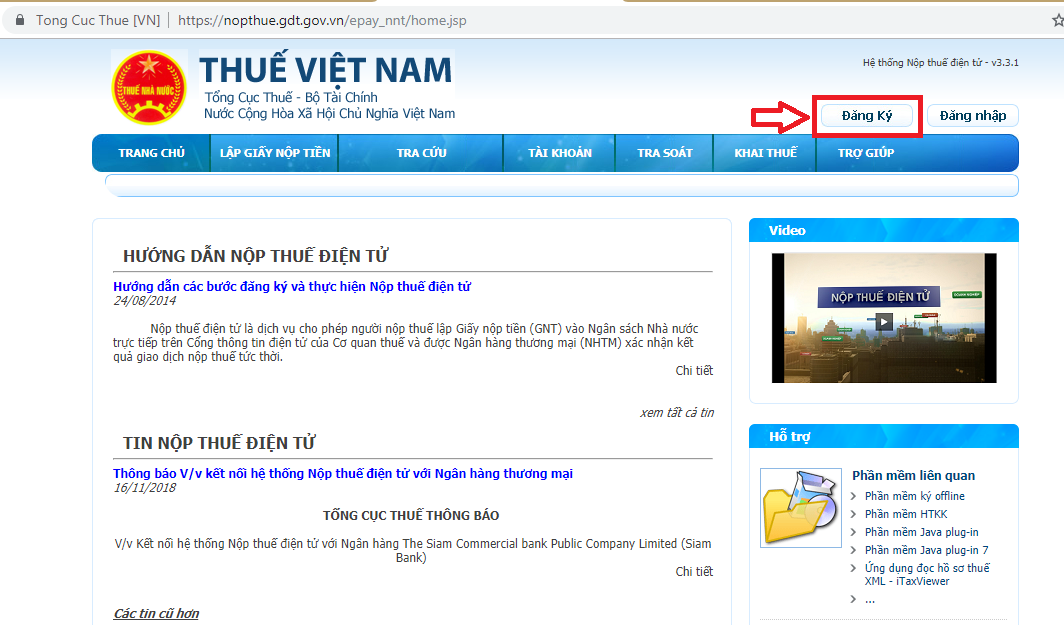
- + Nhập mã số thuế của doanh nghiệp
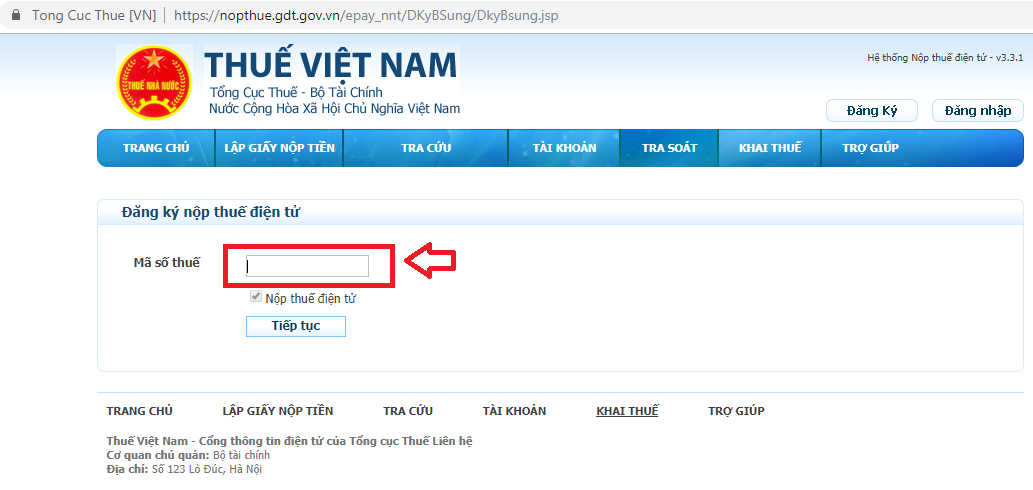
+ Điền thông tin
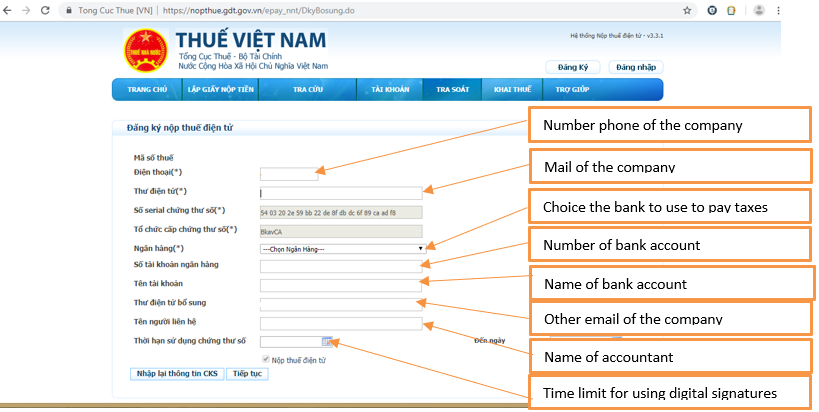
- + Cắm USB chữ ký số vào máy tính

- + Kích vào ô nhập lại thông tin chứng thư số và tiếp tục
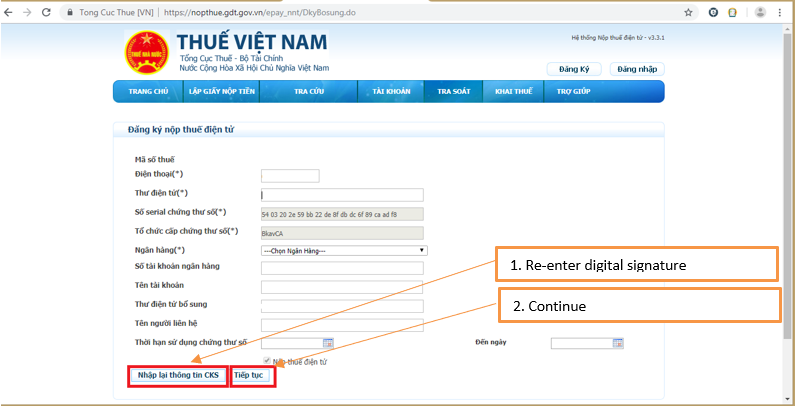
+ Hệ thống thuế sẽ tự động chuyển thông tin lên mẫu 01/ĐK-TĐT
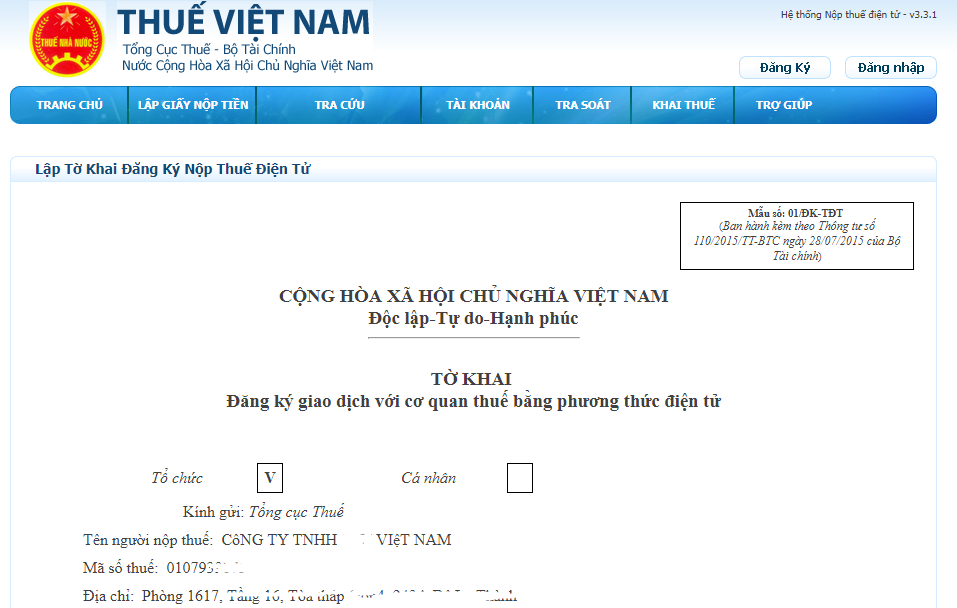
+ Ký bằng chữ ký điện tử
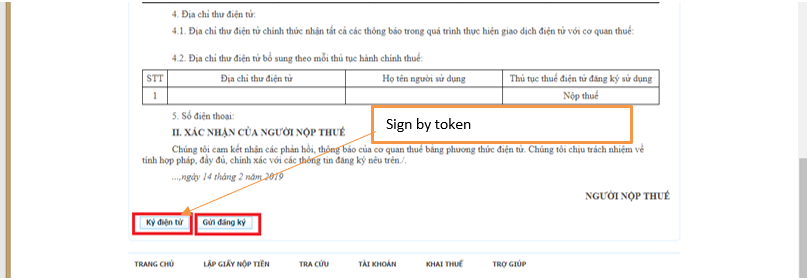
+ Điền mã PIN và chấp nhận:
+ Put in USB token password and approve:
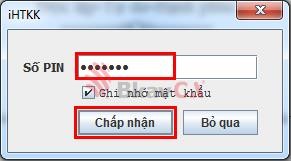
+ Thông báo ký điện tử thành công của thuế
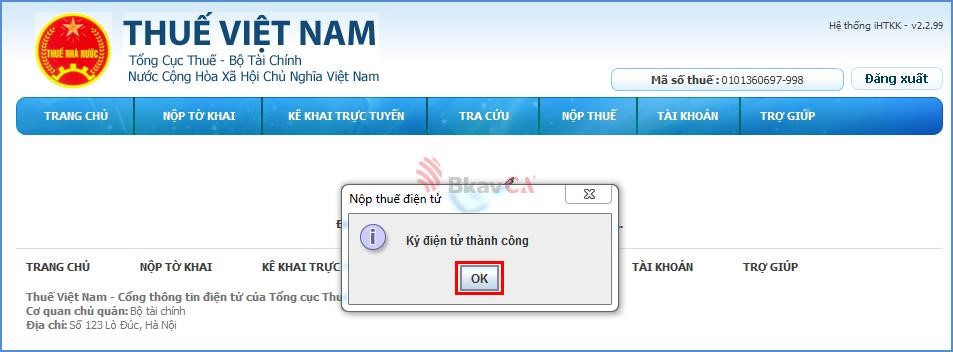
+ Submit declaration
+ Nộp tờ khai đăng ký
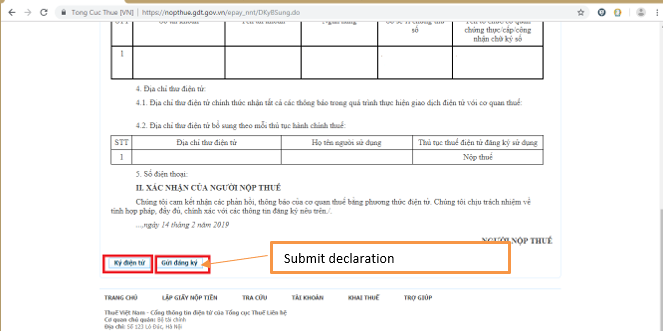
+ Thông báo nộp tờ khai đăng ký thuế điện tử thành công
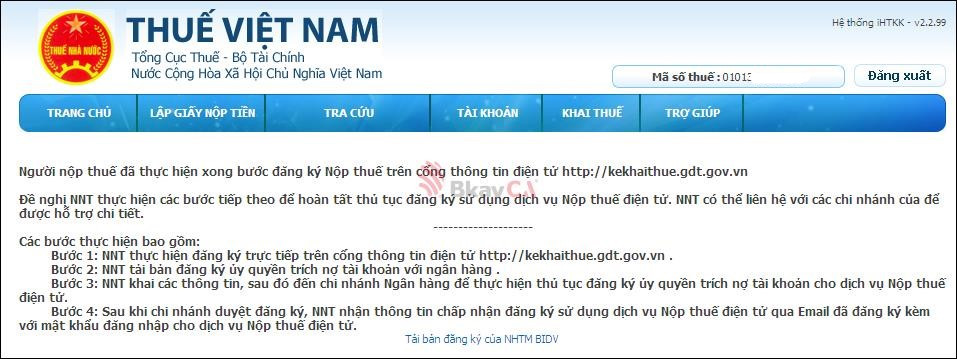
Bước 2: Công ty đăng ký với ngân hàng nộp thuế điện tử
Xem thủ tục chi tiết
- + Tải mẫu đăng ký nộp thuế điện tử của ngân hàng và điền thông tin
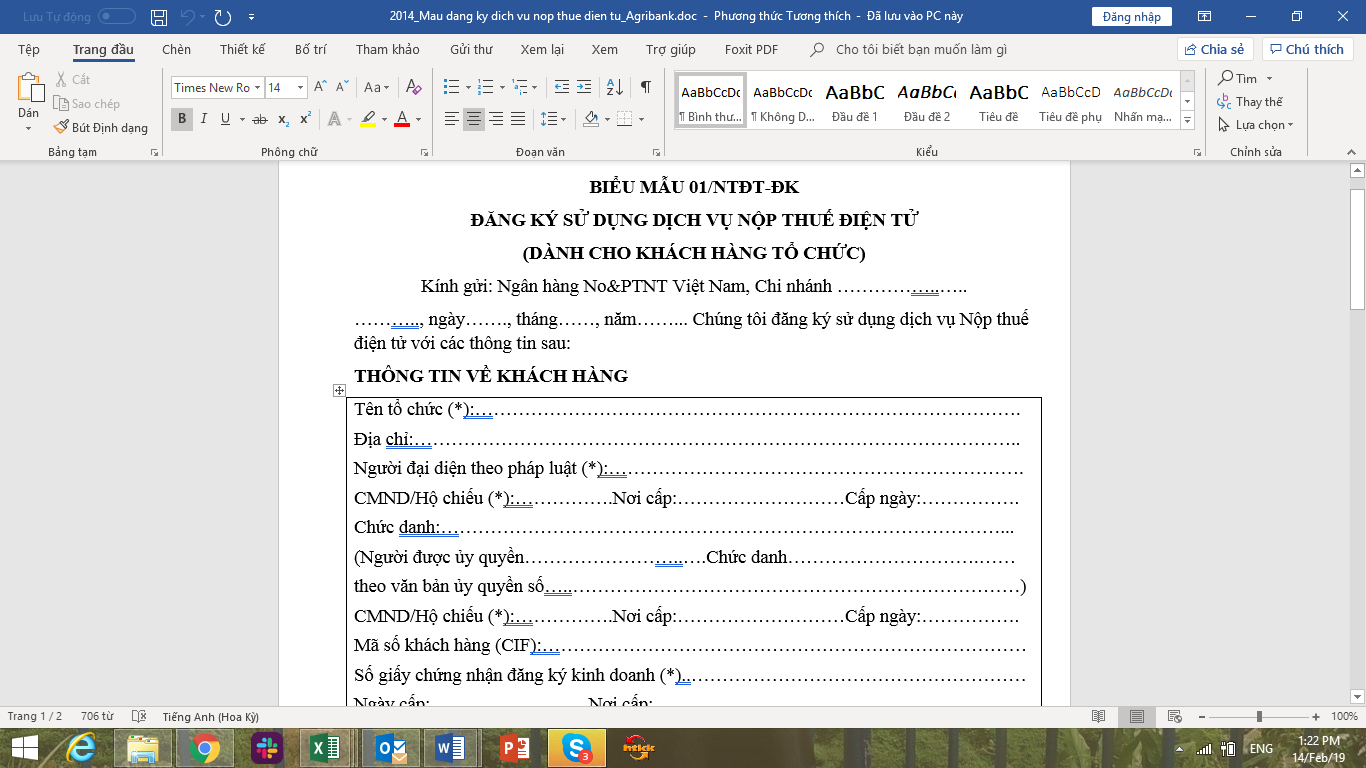
- + Ký và đóng dấu
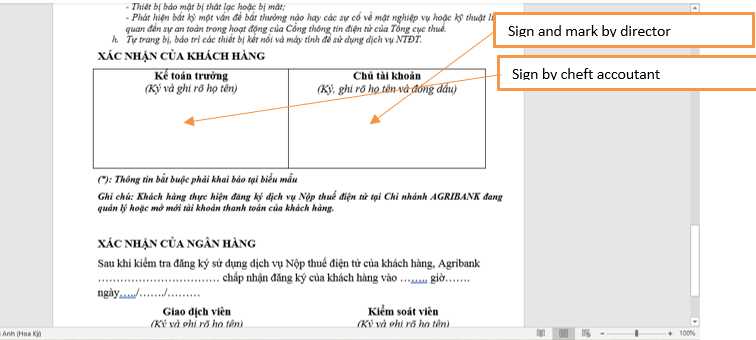
- + Nộp tờ đăng ký trực tiếp tại ngân hàng
Bước 3: Nộp tiền thuế qua mạng
Doanh nghiệp nộp thuế trên trang thuế điện tử bằng cách sau đây:
Bước 1: NNT truy cập vào địa chỉ website: https://thuedientu.gdt.gov.vn/ và chọn mục “DOANH NGHIỆP”

Bước 2: NNT chọn mục “Đăng nhập”

Bước 3: NNT nhập thông tin “Tên đăng nhập”, “Mật khẩu”, “Mã xác nhận” tương ứng và Nhấn “Đăng nhập”

Bước 4: NNT chọn mục “Nộp thuế” -> “Lập giấy nộp tiền” -> Chọn “Ngân hàng” nộp -> Chọn “Loại nghĩa vụ” -> Nhấn “Truy vấn”

Bước 5: Sau khi nhấn “Truy vấn”, hiện ra bảng các khoản phải nộp, NNT tích “Chọn khoản nộp” và nhấn “ Tiếp tục”

*Lưu ý: NNT phải chọn khoản nộp có thứ tự thanh toán nhỏ trước*

Bước 6: Sau khi nhấn “Tiếp tục”, NNT tiếp tục chọn thông tin:
- Ở mục “Thông tin ngân hàng”: NNT lựa chọn thông tin “Trích tài khoản số”.
- Ở mục “ Thông tin kho bạc”: NNT lựa chọn thông tin “Mở tại NHTM uỷ nhiệm thu”.

- Nhấn “Hoàn thành”

- Bước 7: Sau khi nhấn “Hoàn thành”, hệ thống sẽ tạo lập “Giấy nộp tiền vào ngân sách nhà nước”, NNT kiểm tra lại thông tin rồi thực hiện “Ký và nộp”.

Các bước theo hướng dẫn của Tổng Cục thuế
+ Login website https://nopthue.gdt.gov.vn to login
+ Đăng nhập vào trang web https://nopthue.gdt.gov.vn để login
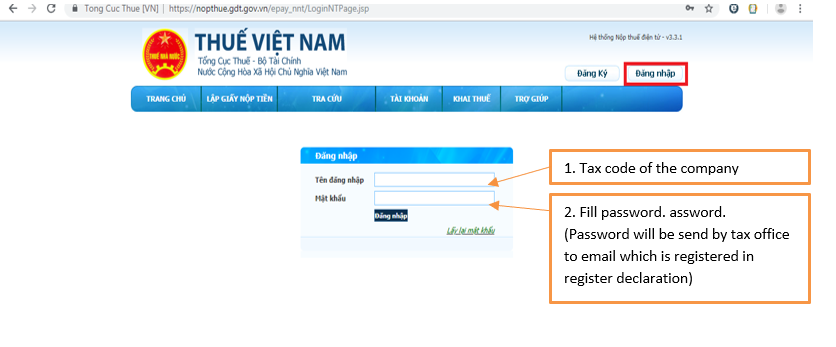
+ Choice make payment document
+ Lựa chọn “Lập giấy nộp tiền”
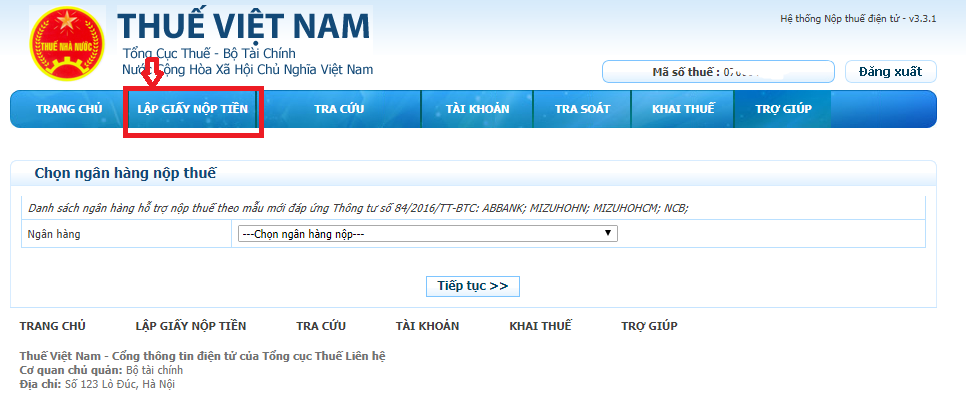
+ Choice the bank to pay
+ Lựa chọn ngân hàng nộp thuế
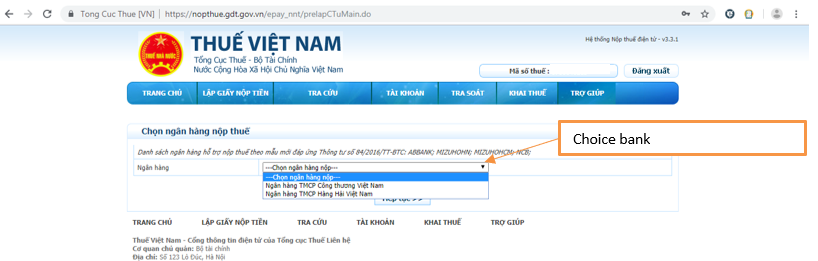
+ Choice continue
+ Lực chọn tiếp tục
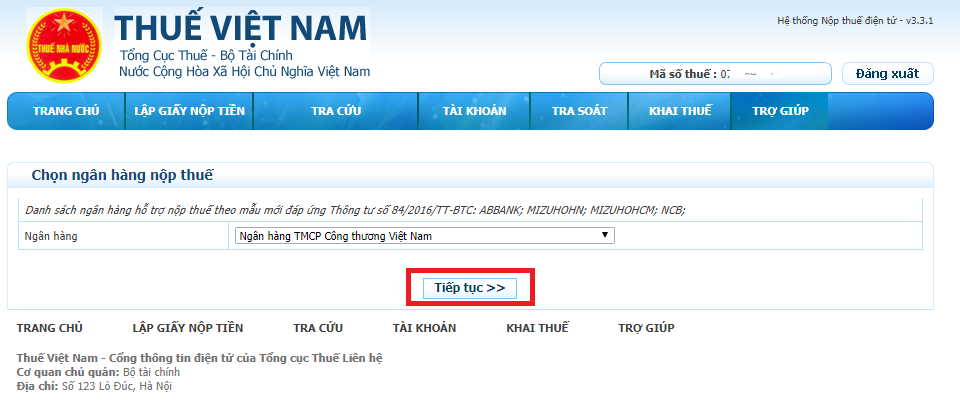
+ Fill information in form as bellow. Other information is automatic
+ Điền thông tin vào mẫu như hướng dẫn. Các thông tin khác được nhảy tự động.
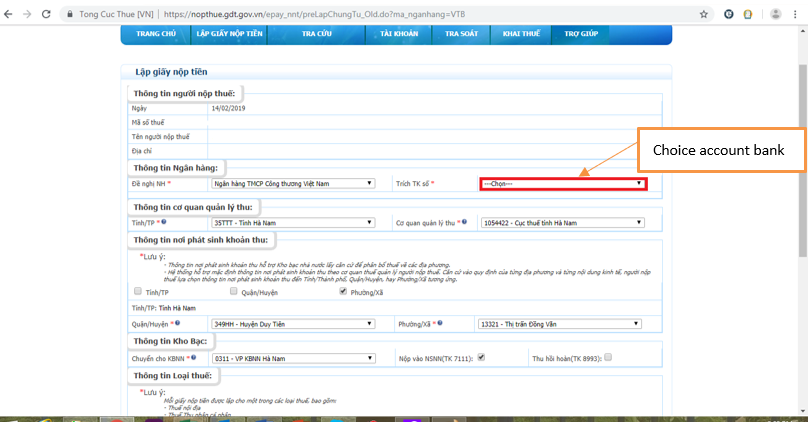
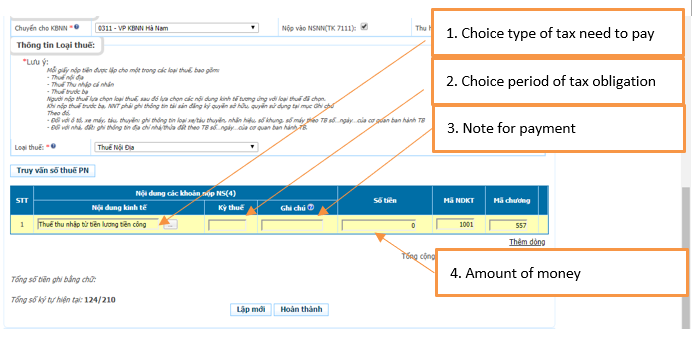
+ Click finish
+ Hoàn thành bước lập giấy nộp tiền
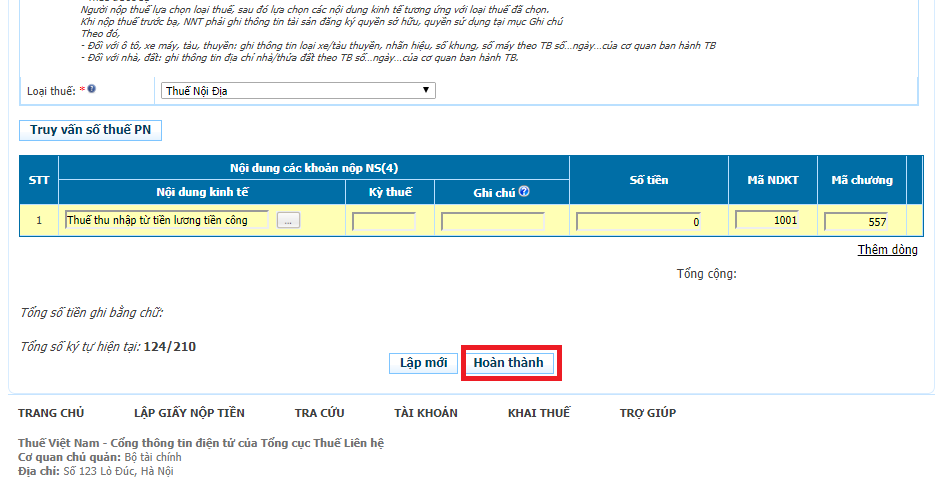
+ The screen will display as bellow
+ Màn hình sẽ hiển thị ra như bên dưới
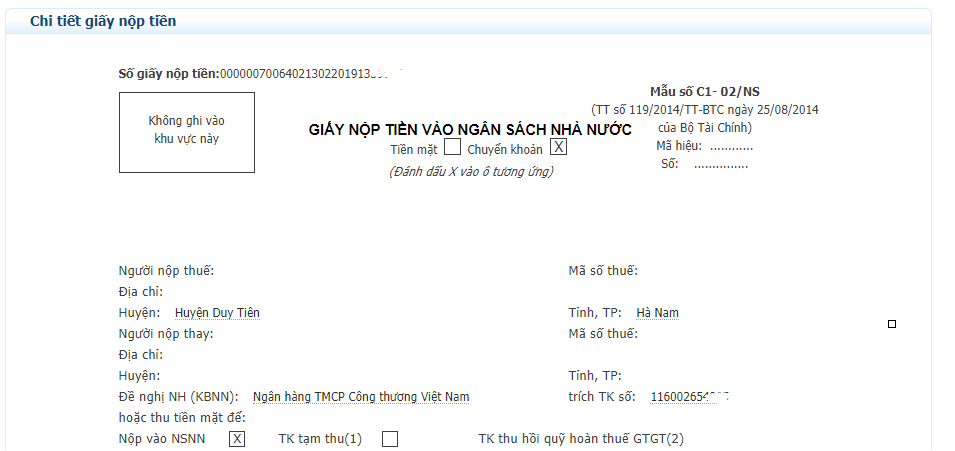
+ Cắm USB chữ ký số vào máy tính.
+ Plug USB Token in computer.

+ Sign by token
+ Thực hiện ký điện tử
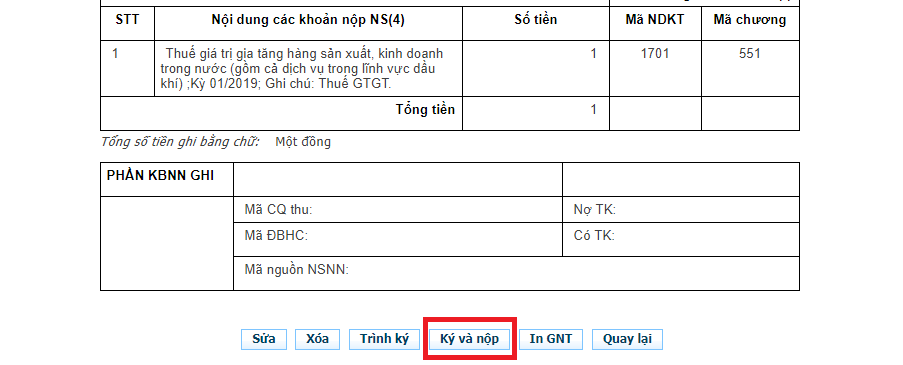
+ Notice to confirm the signing process
+ Thông báo xác nhận của quá trình trình ký

+ Submit payment document
+ Nộp giấy nộp tiền
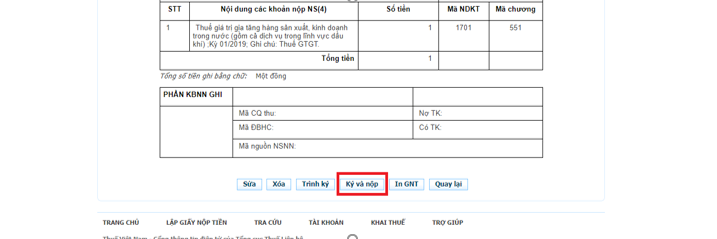
+ Notice to confirm to submit
+ Thông báo xác nhận nộp giấy nộp tiền

+ Fill token password
+ Điền mật khẩu chữ ký số
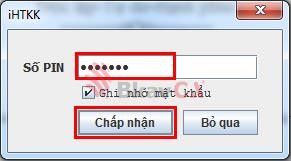
+ Notice for submit successfully
+ Thông báo gửi giấy nộp tiền thành công
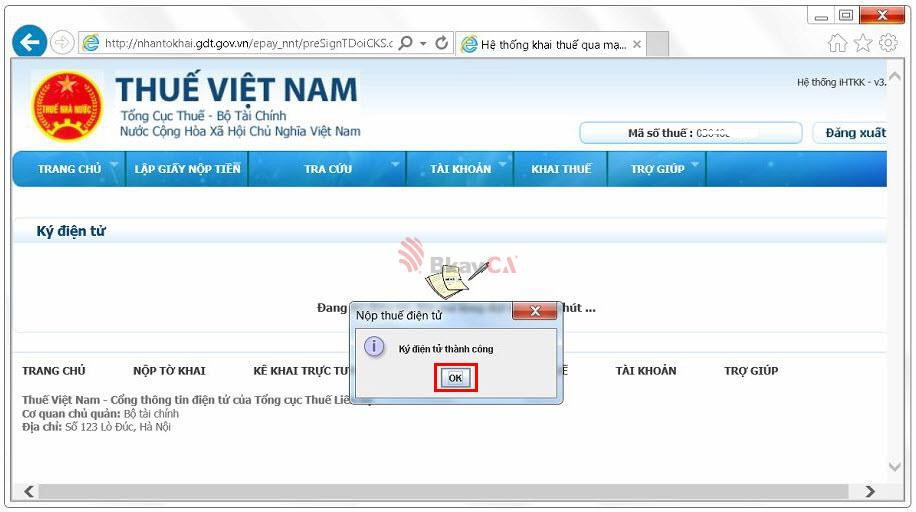
+ Check tax payment status
+ Kiểm tra trạng thái nộp thuế
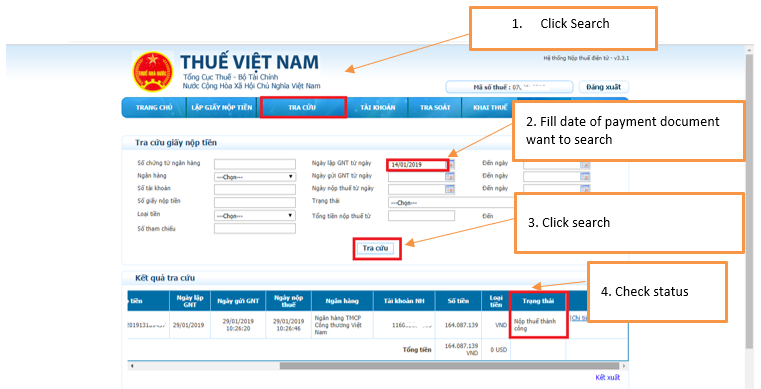
Bản tiếng Anh
Note: If the company has not registered a bank account to pay taxes online, the company needs to perform 3 steps as bellow.
If the company has registered to pay taxes online, the company only needs to do the 3rd step.
Step 1: The company need to register for payment taxes online
+ Login website https://nopthue.gdt.gov.vn to register
+ Fill tax code of the company
+ Fill information
+ Plug USB Token in computer
+ Click re-enter digital signature information and continue
+ Tax system will automatic fill information in form 01/ĐK-TĐT
+ Sign by token
+ Notice of successful signing
+ Notice of successful submition
Step 2: The company register with the bank to pay taxes online
+ Download register form of the bank ( Each bank has its own form) in fill out information
+ Sign and mark
+ Submit directly a registration form at the bank
Step 3: Pay taxes online
Biên soạn: Lê Thị Minh Ngoan – Tư vấn viên – Manabox Việt Nam
Bản tin này chỉ mang tính chất tham khảo, không phải ý kiến tư vấn cụ thể cho bất kì trường hợp nào.
Để biết thêm thông tin cụ thể, xin vui lòng liên hệ với các chuyên viên tư vấn.
Công ty TNHH Gonnapass
Tầng 6, toà nhà Việt á, số 9 Duy Tân, Phường Dịch Vọng Hậu, Quận Cầu Giấy, Hà Nội
Email: hotro@gonnapass.com
Facebook: https://www.facebook.com/gonnapassbeyondyourself/
Website: https://gonnapass.com
Hotline: 0888 942 040